從成員選取器選取成員
您可以使用「成員選取器」對話方塊來選取各種不同用途的成員:使用於特設方格、選取並新增函式成員、顯示及變更 POV 中的維度,以此類推。
您可以透過多種方式啟動成員選取器對話方塊。例如:
- 從特設方格:
在擴充功能功能表中,選取 Smart View for Google Workspace,然後選取特設。選取分析,然後選取成員選擇。
- 從 POV 面板:
在擴充功能功能表中,選取 Smart View for Google Workspace,然後選取特設。選取資料,然後選取 POV。接著,按一下某個 POV 維度旁邊的
 ,然後從下拉清單中選取成員選取器。
,然後從下拉清單中選取成員選取器。如需詳細資訊,請參閱從檢視點維度選取成員。
若要選取成員,請執行下列動作:
- 啟動成員選取器對話方塊。
左邊顯示「成員清單」,右邊顯示「選擇清單」。在以下範例中,「選擇清單」顯示為空白,因為尚未選取任何成員。

-
在成員選取器對話方塊中,按一下維度選取器下拉清單
 (位於對話方塊左上角,「成員清單」的上方),然後選取維度。「成員清單」中會顯示屬於所選維度的成員。在以下範例中,「成員清單」顯示屬於 Account 維度的所有成員。
(位於對話方塊左上角,「成員清單」的上方),然後選取維度。「成員清單」中會顯示屬於所選維度的成員。在以下範例中,「成員清單」顯示屬於 Account 維度的所有成員。
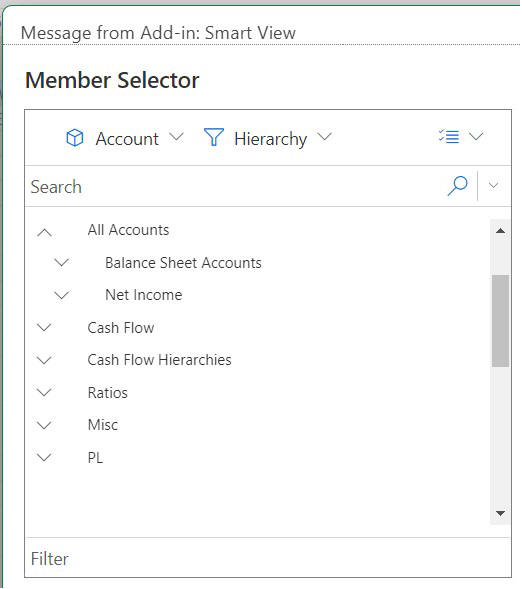
如果您是從 POV 面板中的某個 POV 維度存取了成員選取器,則您所點擊
 旁的維度就會自動顯示在下拉清單中,且您無法選取另一個維度。在以下範例中,Entity 維度無法供選取。
旁的維度就會自動顯示在下拉清單中,且您無法選取另一個維度。在以下範例中,Entity 維度無法供選取。
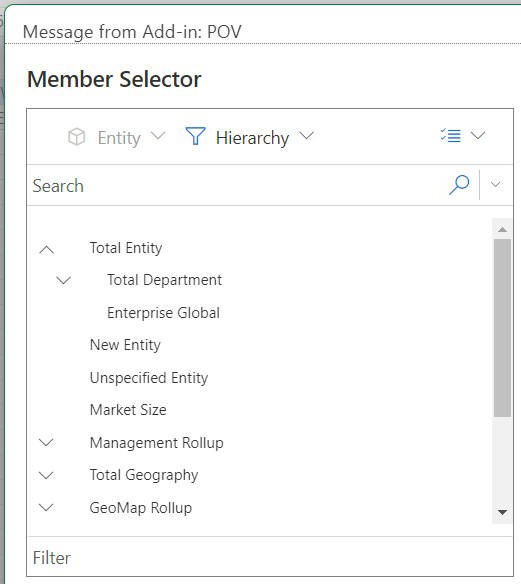
-
選擇性。若要擷取一組特定的成員,請使用階層下拉清單
 (透過對話方塊左上角之維度選取器旁的省略符號按鈕
(透過對話方塊左上角之維度選取器旁的省略符號按鈕  來存取)。
來存取)。系統會將成員組篩選條件套用到已醒目提示的成員上。若要醒目提示某個成員,只要按一下該成員的名稱即可。如果您沒有醒目提示任何成員,系統會將篩選條件套用到您在維度選取器下拉清單中所選取的維度。
篩選條件選項會因資料來源的不同而有所差異。
- 階層可選取階層中的所有成員
- 子代可選取所選成員的所有子代
- 包含子代可包含所選成員及所選成員的所有子代
- 子項可僅選取所選成員的子項
- 包含子項可包含所選成員,以及所選成員的子項
- 同層級可選取所選成員的所有同層級
- 包含同層級可包含所選成員及所選成員的所有同層級
- LSiblings 可僅包含相同父項出現在所選成員之前的成員
- 包含 LSiblings 可包含所選成員及所選成員左側的同層級
- RSiblings 可僅包含相同父項出現在所選成員之後的成員
- 包含 RSiblings 可包含所選成員及所選成員右側的同層級
- 父項可僅選取所選成員的父項
- 包含父項可包含所選成員,以及所選成員的父項
- 祖項可選取所選成員的所有祖項
- 包含祖項可包含所選成員及所選成員的所有祖項
- 第 0 級下一代可顯示所選成員沒有子項的所有子代
- 層級可顯示篩選引數對話方塊,您可以在此選取成員階層中的層級。
- 層代可顯示篩選引數對話方塊,您可以在此選取成員階層中的層級。
- UDA 可顯示篩選引數對話方塊,您可以在此選取使用者定義屬性 (只有在已由管理員定義時才可供選取)
- 屬性可顯示篩選引數對話方塊,您可以在此選取屬性名稱和屬性值 (只有在已由管理員定義時才可供選取)
- 選擇性。若要搜尋「成員清單」中的成員,請在「搜尋」方塊中輸入所需的單字或字母。
搜尋結果會顯示在實際成員階層中。您可以使用搜尋圖示旁的功能表,對搜尋結果執行下列動作。
- 尋找下一個和尋找上一個:瀏覽至下一個搜尋結果和上一個搜尋結果。您也可以繼續按一下搜尋圖示來瀏覽至下一個搜尋結果。
- 勾選所有找到的項目:以單一動作選取所有搜尋結果,以將其移至「選擇清單」。
在以下範例中,搜尋的字詞為 "Sales",搜尋結果顯示在「成員清單」中。此外,已選取「勾選所有找到的項目」,使得所有搜尋結果旁都出現勾號
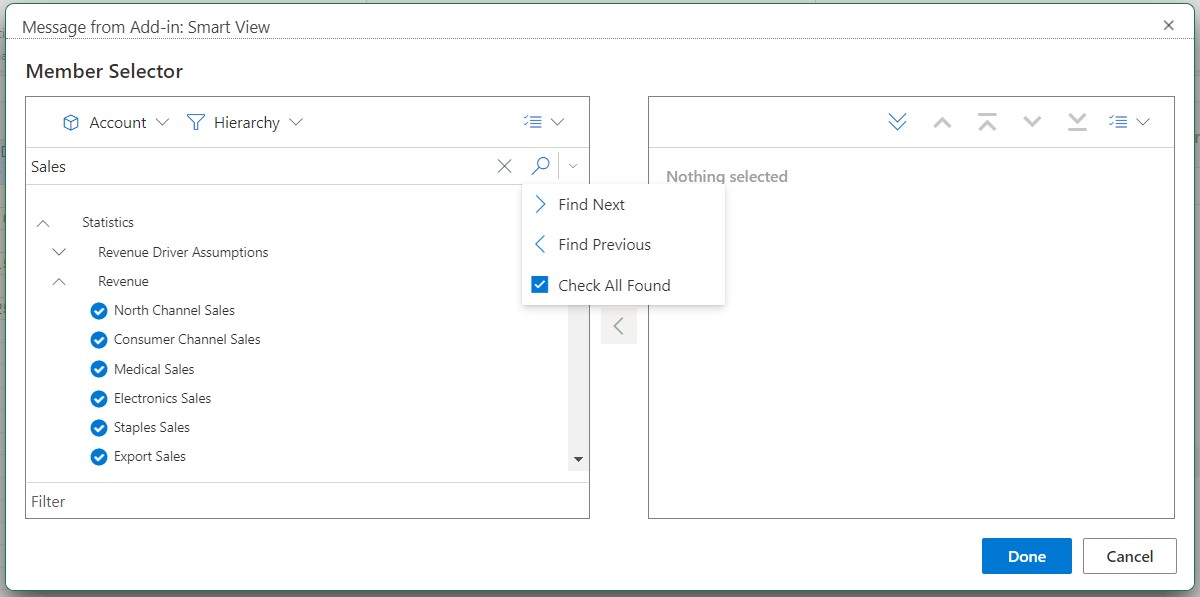
- 選擇性。若要篩選「成員清單」中所擷取的成員清單,請在「篩選」方塊 (位於「成員清單」下方) 中開始輸入。成員清單會隨著您的輸入同時進行篩選,系統會以黃色醒目提示所輸入的字母以方便識別。
在以下範例中,已醒目提示包含篩選中所輸入字母 "cha" 的成員並顯示在「成員清單」中。
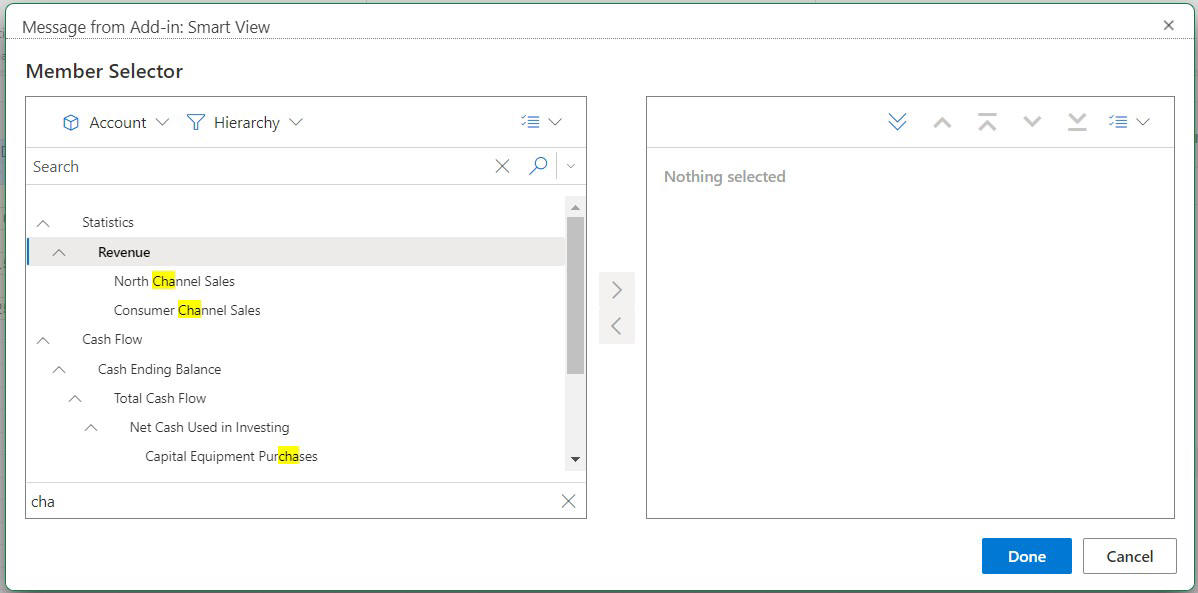
-
若要挑選成員以供選擇,只要直接讓滑鼠游標停留在該成員名稱的左側,然後按一下核取方塊即可。
註:
這個核取方塊預設是隱藏的,只會在您將滑鼠游標停留在核取方塊上方時才會顯示。
下圖顯示對於「Cash Flow」成員來說,核取方塊是藍色的,這代表您已挑選該成員以供選取。而對於「All Accounts」成員來說,核取方塊是灰色的,這代表您尚未選擇該成員,但滑鼠游標正停留在該成員的旁邊。
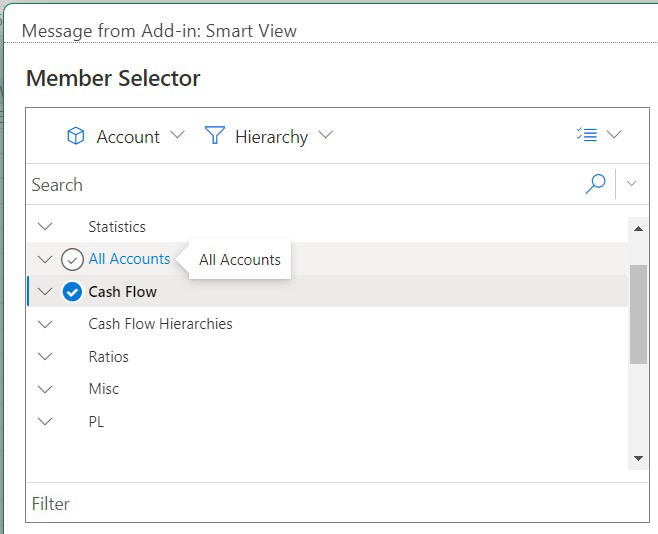
您也可以:
- 直接按一下某個成員名稱,來挑選單一成員以供選取。
- 使用滑鼠拖曳出矩形來包圍一組成員,來挑選多個成員以供選取。
- 選擇性。在「成員清單」中,選取動作下拉功能表
 來執行下列動作:
來執行下列動作:
- 勾選子項、勾選子代及勾選基礎成員可在適用成員 (亦即所選成員的子項、子代或基礎成員) 旁的核取方塊中打勾。
- 清除勾選的項目可清除所有勾號。
- 全部展開與全部收合可用展開或收合形式檢視成員階層。
- 成員資訊可檢視「成員清單」中所選成員的相關資訊。
- 別名表格可檢視別名表格資訊 (如果有提供) 和變更別名表格
-
按一下新增按鈕
 ,以便將已勾選的成員移動到對話方塊中右側的「選擇」清單。
,以便將已勾選的成員移動到對話方塊中右側的「選擇」清單。相反地,使用移除按鈕
 即可將「選擇」清單中的成員移動回「成員」清單 (也就是對話方塊中左側的清單)。
即可將「選擇」清單中的成員移動回「成員」清單 (也就是對話方塊中左側的清單)。 - 選擇性。在「選擇清單」中,使用上移、移至頂端、下移或移至底部按鈕,依據您希望所選成員在工作表上出現的順序來排列所選成員。
按鈕的啟用取決於您在「選擇」清單中選取的成員。在下列範例中,「選擇」清單中顯示 5 個成員,已選取中間的成員。因此,所有按鈕都會啟用,因為可上移或下移中間的成員。
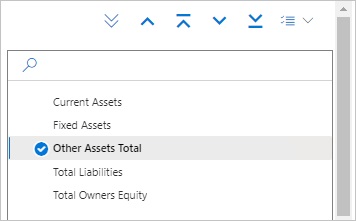
-
選擇性。切換「選擇」清單上方的箭號,以選取將成員插入方格的方式:
 會將已選取成員橫向插入資料欄中
會將已選取成員橫向插入資料欄中 會將已選取成員直向插入資料列中
會將已選取成員直向插入資料列中 - 選擇性。在「選擇清單」中,選取動作下拉功能表
 來執行下列動作:
來執行下列動作:
- 選取維度可將您在維度選取器下拉清單 (對話方塊中的第一個下拉清單) 中選取的維度,新增到「選擇」清單中。
- 全部移除可移除已選取的所有成員
- 全部勾選和清除勾選的項目可新增或移除「選擇」清單中所有成員的核取符號。
- 按一下完成來關閉對話方塊,並將已選取成員新增到方格中,或是按一下取消來關閉對話方塊,但不儲存任何變更。
- 在擴充功能功能表中,選取 Smart View for Google Workspace,然後選取重新整理以將資料更新成與所選成員對應。